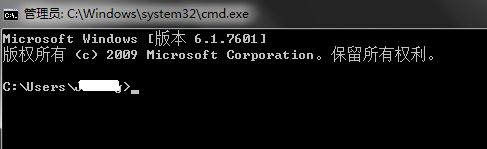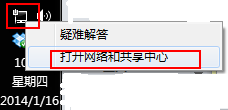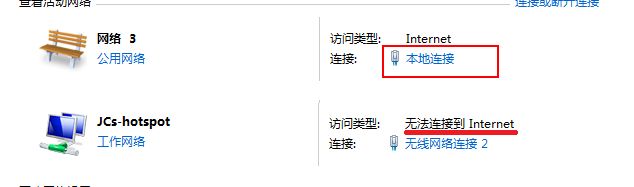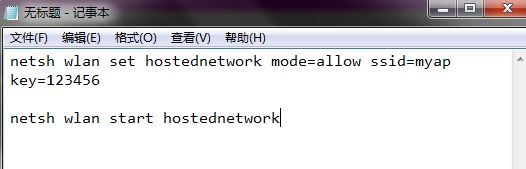如何将win7变为wifi热点
以前经常使用connectify软件一键设置win7热点,但发现该软件影响开机速度,于是研究了一下win7自带的wifi功能,简单方便,分享如下:
1.打开命令提示符:
【开始】/搜索框中输入“cmd”,按回车键,即可打开命令提示符;(快捷键为“win键+R”);
在命令提示符下输入:
“netsh wlan show drivers”
如果“支持的网络承载”一栏为“是”,那么你的网卡使用“软AP”功能,继续下面的步骤。如果为“否”,那你的无线网卡太老了,不支持该功能~
2.如果支持,就继续输入:
netsh wlan set hostednetwork mode=allow ssid=myap key=123456
其中,myap代表显示的wifi接入点名称;123456代表接入时身份验证的密码;二者均可自己更改;
3.在命令提示符中运行:,从而开启无线网络。当将"start”改为"stop"时,即可关闭该无线网络。
右键单击屏幕右下角的网络连接图标,打开网络和共享中心;
可以看到如下结果:
此时无线网络还无法上网,需要开启本地连接的共享。
4.按照下图顺序开启本机已存在的有线网络的共享,使无线网络可以共享该线路:
注意:“无线网络连接2”与步骤3中出现的无线网络名称要对应,不要选错了。
此时,无线网络的状态指示可以连接到互联网:
5.设置好之后,就可以用手机找到该热点了。
6.每次关机后,需在命令提示符中依次输入上面两条标记为粉色的指令即可开启该热点;
为了避免手工输入,可以将这两条指令保存为.bat批处理文件,每次要开启时运行该.bat即可:
1).新建记事本,输入上面的两条指令:
将其保存为.bat格式;
2)要开启wifi时,双击运行即可。